コンテキスト メニューにあるいくつかのコマンドは、コマンドバー メニューまたはキーボード ショートカットからも利用できます。 これらのコマンドで、履歴ペインや編集ペインの内容を操作できます。たとえば、[切り取り]、[コピー]、[貼り付け]、[すべて選択]、[すべてクリア]、および[選択範囲のクリア]を使用して、テキストを移動、コピー、削除できます。 さらに、スクリプトのプレイバックを制御するコマンド([元に戻す]、[やり直し]、[実行]、および[リピート])もあります。
編集コンテキスト メニューでしか利用できないコマンドもあります。 [コメントの切り替え]、[<言語名>に設定]、[ツール]、および[シンタックスの補助]のコマンドを使用すると、Softimage の Script Editor を簡単に使用するための多くの便利な機能を利用できます。
スクリプト ペイン内のブロックを選択し、コンテキスト メニューから[コメント アウト](Comment Out)を選択すると、選択した行がコメント アウトされます(現在の言語のコメント文字を使用)。 [非コメント アウト](Comment Remove)は、名前が示すように、コメント文字を削除します。
これは、編集ペイン内で連結されていないコードをテストする場合に非常に便利です。たとえば、以下のような処理を実行できます。
// I have to run this block
var root = Application.ActiveSceneRoot;
var n = Application.ActiveSceneRoot.AddNull();
PerformSomeNastyOperation( n );
// I don't want to run this if-clause
if ( n.Name == "null" ) {
root.AddNull();
}
// I want to run this block
function PerformSomeNastyOperation( in_obj )
{
// Does whatever...
}さまざまな言語を使用してコードの実装やテストを行うスクリプト開発者にとって、このショートカットは言語を切り替えることができて便利です。 このショートカットで、[スクリプティング]設定ページの[スクリプト言語]パラメータ値(Script Editor
の[ファイル](File) [設定](Preferences)
[設定](Preferences) [スクリプティング](Scripting )タブ
[スクリプティング](Scripting )タブ [スクリプト言語](Script Language))を変更できます。言語ごとに 1 つのメニュー エントリがあり、現在の言語は淡色表示されています。
[スクリプト言語](Script Language))を変更できます。言語ごとに 1 つのメニュー エントリがあり、現在の言語は淡色表示されています。
サポートされているスクリプト/プログラミング言語およびいくつかのテキスト マークアップ(HTML および XML)の場合は、特定のキーワードが色分けされて表示されます。 たとえば、set キーワードと VBScript のコメント テキストは青で表示されますが、すべての文字列は赤で表示されます。
[ツール]サブメニューでは、スクリプトの作成やデバッグを支援するサービスを提供するツールにアクセスできます。
外部スクリプト デバッガを有効(JScript および VBScript のみ)
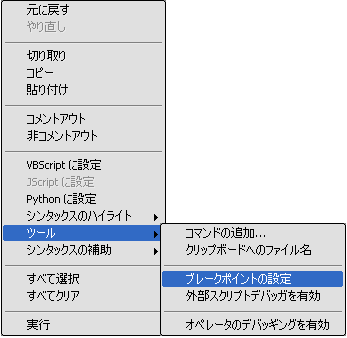
JIT(Just In Time)デバッグ機能を有効にします。 JIT デバッグは、スクリプトでエラーが発生するか、ブレークポイントが含まれている場合に MS Script Debugger を呼び出します(「スクリプトのデバッグ」を参照)。
[シンタックスの補助]サブメニューから、編集ペインに自動的に挿入できるさまざまなコードが選択できます。 選択できるコードのタイプは、基本的な構文の構造(標準的な for-loop、if-then-else 節など)、Softimage ネイティブ オブジェクトの作成(XSICollection、SIVector3 など)、および JScript や Python のカスタム オブジェクトなどの高度な構造(言語プリファレンスによって異なる)です。
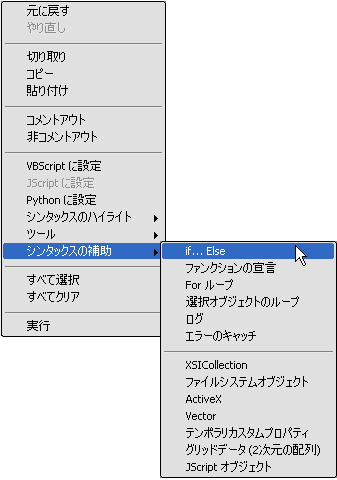
[シンタックスの補助]サブメニューからエントリを選択すると、現在の言語のコードが編集ペイン内のカーソルの挿入ポイントに挿入されます(テキストが選択されている場合は、その選択が置き換えられます)。